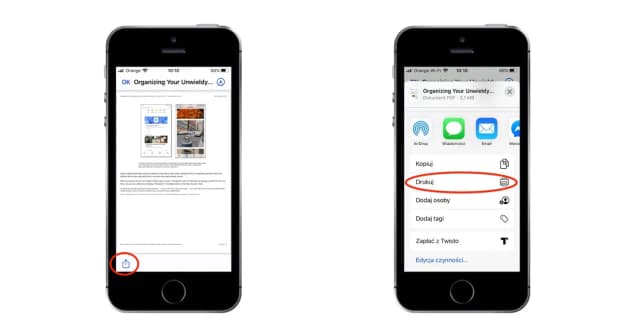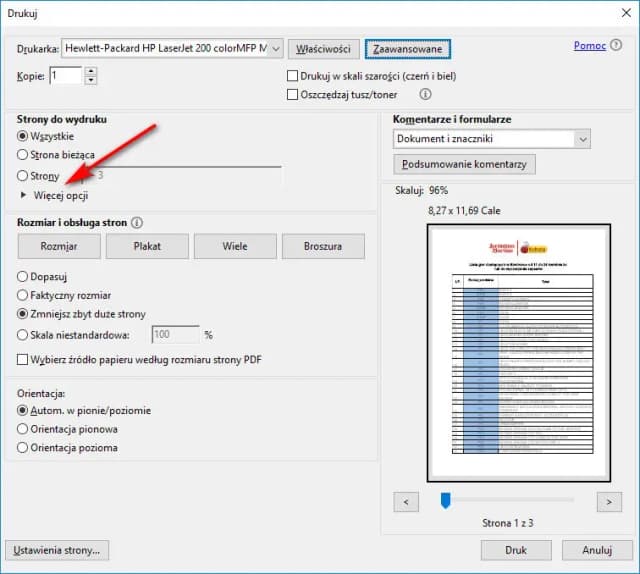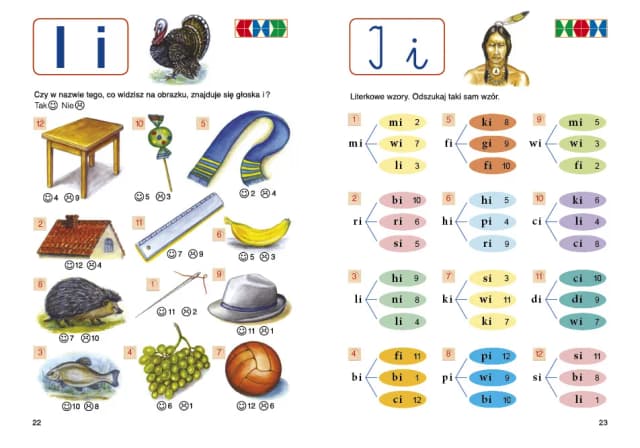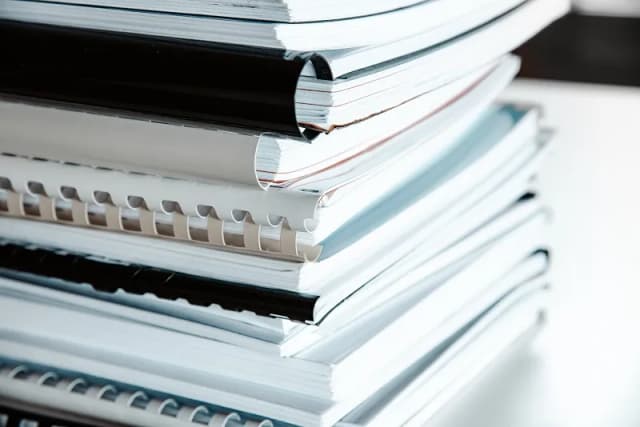Kiedy napotykasz problemy z drukowaniem, jednym z najczęstszych powodów jest zablokowana kolejka drukowania. Usunięcie kolejki drukowania w systemie Windows 10 może wydawać się skomplikowane, ale w rzeczywistości jest to proces prosty i szybki. W tym artykule przedstawimy krok po kroku, jak skutecznie anulować zadania w kolejce, aby przywrócić normalne funkcjonowanie drukarki.
Wielu użytkowników nie zdaje sobie sprawy, że zarządzanie kolejką drukowania może znacząco wpłynąć na wydajność ich urządzenia. Dzięki kilku prostym krokom, które omówimy, możesz uniknąć frustracji związanej z opóźnieniami w drukowaniu i zablokowanymi dokumentami. Przekonaj się, jak łatwo można poprawić działanie drukarki i cieszyć się bezproblemowym drukowaniem.
Kluczowe informacje:- Aby usunąć zadania drukowania, otwórz „Panel sterowania” i przejdź do sekcji „Drukarki i urządzenia”.
- Kliknij dwukrotnie ikonę drukarki, aby zobaczyć kolejkę drukowania.
- Aby anulować konkretne zadanie, kliknij na nie prawym przyciskiem myszy i wybierz opcję anulowania.
- Aby usunąć wszystkie dokumenty z kolejki, wybierz „Anuluj wszystkie dokumenty” z menu „Drukarka”.
- Regularne zarządzanie kolejką drukowania może zapobiec przyszłym problemom z drukowaniem.
Jak usunąć kolejkę drukowania w systemie Windows 10 i 11
Usunięcie kolejki drukowania w systemie Windows 10 i 11 jest kluczowe, gdy napotykasz problemy z drukowaniem. Stuck print jobs mogą prowadzić do frustracji i opóźnień. W tym przewodniku przedstawimy proste kroki, które pozwolą Ci skutecznie opróżnić kolejkę drukowania.
Warto wiedzieć, że zarządzanie kolejką drukowania jest łatwiejsze, niż się wydaje. Wystarczy kilka kliknięć, aby przywrócić normalne funkcjonowanie drukarki. Poniżej znajdziesz szczegółowe instrukcje, które pomogą Ci w tym procesie.
Krok po kroku: Opróżnianie kolejki drukowania w Windows
Aby opróżnić kolejkę drukowania w systemie Windows, postępuj zgodnie z poniższymi krokami:
- Otwórz „Panel sterowania” na swoim komputerze.
- Przejdź do sekcji „Drukarki i urządzenia”.
- Kliknij dwukrotnie ikonę drukarki, aby otworzyć kolejkę drukowania.
- Znajdź zadanie drukowania, które chcesz anulować, i kliknij na nie prawym przyciskiem myszy.
- Wybierz opcję „Anuluj”, aby usunąć konkretne zadanie. Jeśli chcesz usunąć wszystkie dokumenty, kliknij menu „Drukarka” i wybierz „Anuluj wszystkie dokumenty”.
Te proste kroki powinny pomóc w szybkim rozwiązaniu problemów z drukowaniem. Pamiętaj, że odpowiednie zarządzanie kolejką drukowania jest kluczem do sprawnego działania drukarki.
Rozwiązywanie problemów z zablokowanymi zadaniami drukowania
Problemy z drukowaniem mogą być frustrujące, zwłaszcza gdy zadania utkną w kolejce. Istnieje kilka powszechnych metod, które można zastosować, aby rozwiązać te problemy. Często wystarczy kilka prostych kroków, aby przywrócić normalne działanie drukarki.
Najpierw upewnij się, że drukarka jest włączona i podłączona do komputera. Czasami problemy z drukowaniem mogą wynikać z braku połączenia. Kolejnym krokiem jest sprawdzenie stanu drukarki w systemie. Możesz to zrobić, klikając ikonę drukarki w „Drukarkach i urządzeniach” w Panelu sterowania.
Jak usunąć kolejkę drukowania w systemie macOS dla efektywności
W systemie macOS również można łatwo zarządzać kolejką drukowania. Podobnie jak w Windows, czasami dokumenty mogą utknąć, co wymaga podjęcia działań. W tej sekcji przedstawimy, jak skutecznie oprzeć się problemom z drukowaniem w macOS.
Aby usunąć zadania z kolejki, otwórz „Preferencje systemowe”, a następnie wybierz „Drukarki i skanery”. Kliknij na swoją drukarkę, aby zobaczyć listę zadań. Możesz anulować konkretne zadania lub wszystkie jednocześnie, co pomoże w szybkim rozwiązaniu problemu.
| System | Jak zarządzać kolejką |
| Windows | Otwórz „Panel sterowania” i wybierz „Drukarki i urządzenia” |
| macOS | Otwórz „Preferencje systemowe” i wybierz „Drukarki i skanery” |
Instrukcje dotyczące usuwania zadań drukowania w macOS
Aby usunąć kolejkę drukowania w systemie macOS, wykonaj poniższe kroki. To prosta procedura, która pozwoli Ci na szybkie anulowanie zablokowanych zadań. Upewnij się, że masz dostęp do „Preferencji systemowych”.
- Otwórz „Preferencje systemowe” na swoim Macu.
- Wybierz opcję „Drukarki i skanery”.
- Kliknij na ikonę swojej drukarki, aby zobaczyć aktualną kolejkę drukowania.
- Wybierz zadanie, które chcesz anulować, a następnie kliknij przycisk „Anuluj”.
- Aby usunąć wszystkie dokumenty, wybierz opcję „Anuluj wszystkie dokumenty” z menu kontekstowego.
Jak radzić sobie z problemami w kolejce drukowania na Macu
Problemy z drukowaniem na Macu mogą być frustrujące, ale istnieje kilka metod, które mogą pomóc w ich rozwiązaniu. Często zablokowane zadania mogą być efektem błędów w oprogramowaniu lub problemów z połączeniem. Upewnij się, że drukarka jest włączona i prawidłowo podłączona do komputera.
Możesz również spróbować zresetować system drukowania. W tym celu otwórz „Preferencje systemowe”, kliknij „Drukarki i skanery”, a następnie przytrzymaj klawisz „Control” i kliknij na liście drukarek. Wybierz „Resetuj system drukowania”, co może pomóc w usunięciu wszelkich problemów.
Czytaj więcej: Dlaczego drukarka nie drukuje z komputera? Sprawdź te proste rozwiązania
Alternatywne metody usuwania kolejki drukowania w różnych systemach
Jeśli tradycyjne metody usuwania kolejki drukowania nie przynoszą efektów, istnieją alternatywne rozwiązania. Możesz korzystać z różnych narzędzi i technik, które pomogą Ci w zarządzaniu drukowaniem. Warto zwrócić uwagę na opcje dostępne w systemie Linux oraz w aplikacjach zewnętrznych.
Użycie wiersza poleceń do zarządzania kolejką drukowania
W systemie Windows możesz użyć wiersza poleceń, aby oprzeć się problemom z drukowaniem. To skuteczny sposób na usunięcie zablokowanych zadań. Oto jak to zrobić:
- Otwórz wiersz poleceń jako administrator.
- Wpisz komendę „net stop spooler” i naciśnij Enter, aby zatrzymać usługę kolejkowania drukowania.
- Przejdź do folderu „C:\Windows\System32\spool\PRINTERS” i usuń wszystkie pliki znajdujące się w tym folderze.
- Wróć do wiersza poleceń i wpisz „net start spooler”, aby ponownie uruchomić usługę.
- Sprawdź, czy problemy z drukowaniem zostały rozwiązane.
Programy do zarządzania drukowaniem i ich zalety
Istnieje wiele programów, które mogą pomóc w zarządzaniu drukowaniem. Oto kilka popularnych rozwiązań:
- PrintNode - usługa chmurowa do zarządzania drukowaniem z dowolnego miejsca.
- PrinterLogic - narzędzie do centralnego zarządzania drukarkami w sieci.
- QZ Tray - aplikacja do drukowania bezpośrednio z przeglądarki internetowej.
Skuteczne metody zarządzania kolejką drukowania w systemach macOS i Windows
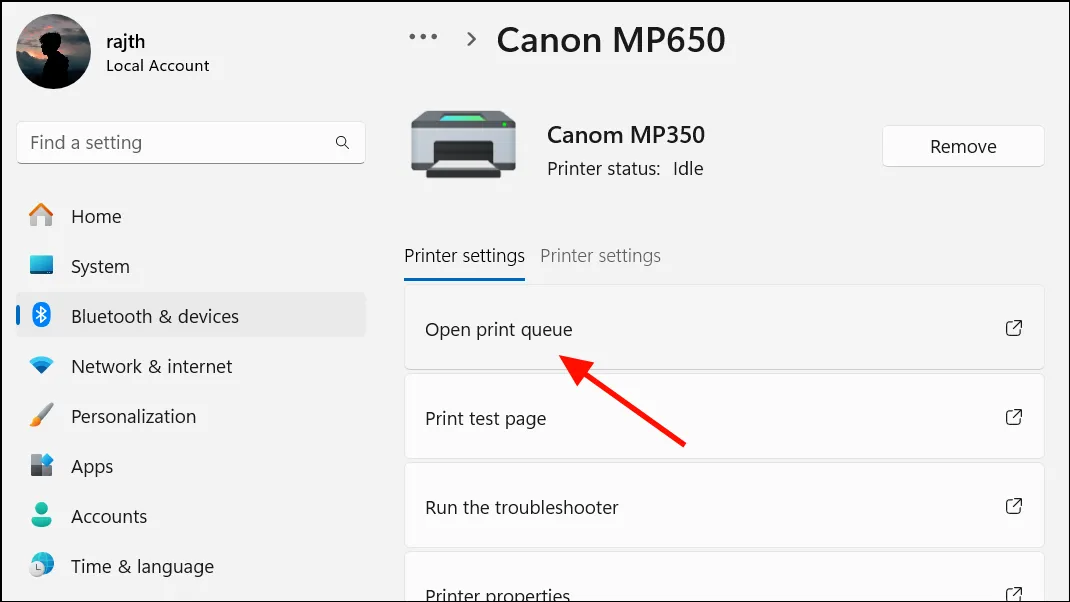
W artykule przedstawiono skuteczne metody usuwania kolejki drukowania zarówno w systemie Windows, jak i macOS. Opisano szczegółowe kroki, które użytkownicy mogą podjąć, aby oprzeć się problemom z drukowaniem, w tym jak anulować zablokowane zadania oraz jak resetować system drukowania. W przypadku Windows, kluczowe instrukcje dotyczące otwierania „Panelu sterowania” i zarządzania drukarką pozwalają na szybkie rozwiązanie problemów.
Dodatkowo, artykuł zwraca uwagę na alternatywne metody zarządzania kolejką drukowania, takie jak użycie wiersza poleceń oraz specjalistyczne oprogramowanie. Narzędzia takie jak PrintNode czy PrinterLogic mogą znacząco ułatwić proces drukowania i pomóc w unikaniu przyszłych problemów. Dzięki tym informacjom, użytkownicy mogą lepiej zarządzać swoimi drukarkami i efektywniej rozwiązywać napotykane trudności.